▼
Scroll to page 2
of
49
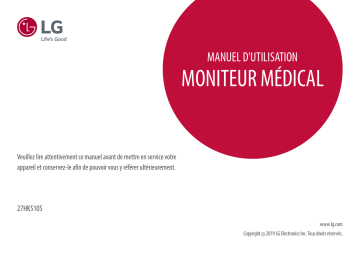
MANUEL D'UTILISATION MONITEUR MÉDICAL Veuillez lire attentivement ce manuel avant de mettre en service votre appareil et conservez-le afin de pouvoir vous y référer ultérieurement. 27HK510S www.lg.com Copyright 2019 LG Electronics Inc. Tous droits réservés. SOMMAIRE LICENCE LICENCE....................................................2 Chaque modèle dispose de licences différentes. Consultez le site www.lg.com pour en savoir plus sur les licences. FRANÇAIS INFORMATIONS SUR LES LOGICIELS LIBRES..............................2 Les termes HDMI et High-Definition Multimedia Interface ainsi que le logo HDMI sont des marques commerciales ou des marques déposées de HDMI Licensing Administrator, Inc. aux États-Unis et dans d’autres pays. ASSEMBLAGE ET PRÉPARATION...............3 PARAMÈTRES UTILISATEUR....................13 The SuperSpeed USB Trident logo is a registered trademark of USB Implementers Forum, Inc. RÉSOLUTION DES PROBLÈMES...............32 CARACTÉRISTIQUES DU PRODUIT..........34 CONFIGURATION DU CONTRÔLEUR EXTERNE..........................39 2 INFORMATIONS SUR LES LOGICIELS LIBRES Pour obtenir le code source sous la licence publique générale, la licence publique générale limitée, la licence publique Mozilla ou les autres licences libres de ce produit, rendez-vous sur http://opensource.lge.com. En plus du code source, tous les termes de la licence, ainsi que les exclusions de garantie et les droits d’auteur, sont disponibles au téléchargement. LG Electronics peut aussi vous fournir le code source sur CD-ROM moyennant le paiement des frais de distribution (support, envoi et manutention) sur simple demande adressée par e-mail à [email protected]. Cette offre est valable pour une période de trois ans à compter de la date de la dernière distribution de ce produit. Cette offre est valable pour toute personne possédant cette information. ASSEMBLAGE ET PRÉPARATION Veuillez vérifier que tous les éléments sont bien présents dans l'emballage avant d'utiliser le produit. S'il manque des éléments, contactez le revendeur auprès duquel vous avez acheté le produit. Notez bien que le produit et les éléments qui l'accompagnent peuvent avoir un aspect différent de ceux de l'illustration. CD (Manuel d'utilisation / Logiciel)/Manuel des réglementations/Cartes Cordon d'alimentation Câble DVI Câble HDMI Adaptateur ca/cc Câble adaptateur DVI-I vers D-SUB FRANÇAIS Composition du produit 3 REMARQUE AVERTISSEMENT FRANÇAIS • Veillez à toujours utiliser des composants de la marque LG afin d'assurer la sécurité et les performances du produit. • La garantie du produit ne couvre pas les dommages ou les blessures causés par l'utilisation de composants non certifiés. • Nous vous recommandons d'utiliser les composants fournis. • Si vous utilisez des câbles génériques non certifiés par LG, l'écran risque de ne rien afficher ou de subir des bruits de l'image. • Vous devez utiliser les composants autorisés en lien avec les accessoires ci-dessous. Des composants non autorisés pourraient causer des dommages et un dysfonctionnement du produit. Composant Standard Câble HDMI UL, impédance : 100 ohms Câble DVI UL, impédance : 100 ohms Câble adaptateur DVI-I vers D-SUB UL, impédance : 75 ohms Cordon d'alimentation États-Unis - Règlement des classes médicales approuvées Autres : réglementation concernant la sécurité approuvée dans les pays • Les adaptateurs CA/CC, etc., doivent être ceux fournis par le fabricant, à l’exclusion de tout autre. 4 • Les composants peuvent différer de l'illustration. • Les informations et spécifications contenues dans ce manuel peuvent être modifiées sans préavis, dans le but d'améliorer les performances du produit. • Pour l'achat d'accessoires en option, adressez-vous à un magasin de matériel électronique, rendez-vous sur un site d'achat en ligne ou contactez le revendeur auprès duquel vous avez acheté ce produit. • Le cordon d'alimentation fourni peut différer selon les régions. Pilotes et logiciels pris en charge Vérifiez les pilotes et logiciels pris en charge par votre produit et reportez-vous aux manuels sur CD fourni avec le produit. Pilotes et logiciels Niveau de priorité de l'installation 27HK510S Pilote du moniteur Recommandé O True Color Pro Facultatif O • Requis et recommandé : Vous pouvez télécharger et installer la dernière version à partir du CD fourni ou depuis le site Web LGE (www.lg.com). • Facultatif : Vous pouvez télécharger et installer la dernière version depuis le site Web LGE (www.lg.com). Produit et Touches contrôle LED FRANÇAIS 1 2 3 4 5 6 7 8 9 5 Fonctions des touches contrôle LED FRANÇAIS 1 Permet de sélectionner le mode d'entrée. 2 Permet d'afficher les écrans pour deux modes de source d'entrée sur un moniteur. 3 Ouvre le menu [Paramètres des touches de raccourci]. 4 Permet de régler la luminosité de l'écran. 5 Permet de sélectionner et de confirmer les menus ou les options * Configurez automatiquement l'écran avec les paramètres optimaux pour le signal vidéo analogique. Permet d'ajuster le contraste à l'écran. Affiche les touches contrôle LED sur le panneau avant et ouvre le mode menu. 6 7 8 Voy. de Marche Le voyant vert s'allume lorsque l'appareil est sous tension. La flèche indique la position de l'interrupteur d'alimentation. 9 Interrupteur d'alimentation Permet d'éteindre ou d'allumer l'appareil. REMARQUE • Le bouton d'alimentation se trouve en bas à droite à l'avant du moniteur. • Si le voyant d'une touche contrôle est éteint, appuyez sur la touche contrôle 6 pour allumer le voyant en question. Lorsque le voyant d'une touche contrôle est allumé, vous pouvez utiliser les fonctions de cette touche. Connecteurs RS-232C COMPOSITE IN ) S-VIDEO IN DC-IN (19 - 24 V DC-IN (19 - 24 V DC-IN (19 - 24 V 1 2 ) RS-232C 3 ) COMPOSITE IN S-VIDEO IN 4 5 RS-232C RS-232C COMPOSITE IN ) COMPOSITE IN DVI OUT DVI / RGBS / COMPONENT IN S-VIDEO IN S-VIDEO IN DVI / RGBS / COMPONENT IN DVI / RGBS / COMPONENT IN DVI / RGBS / COMPONENT IN SDI IN DVI OUT SDI IN DVI OUT SDI OUT HDMI IN SDI IN DVI OUT 6 SERVICE ONLY SDI OUT SDI OUT 5V SERVICE ONLY HDMI IN 5V FRANÇAIS DC-IN (19 - 24 V 0.9 A 0.9 A HDMI IN SERVICE ONLY 5V SDI IN 0.9 A SDI OUT 7 HDMI IN 8 SERVICE ONLY 5V 9 0.9 A 10 7 1 2 FRANÇAIS 3 4 5 6 7 8 Conducteur d'équipotentialité -- Branchez une prise équipotentielle. Port -- Permet de brancher un adaptateur ca/cc. -- La sortie de l'adaptateur fourni est de 19 V. -- Le produit est conçu pour être utilisé avec des adaptateurs dont la sortie est comprise entre 19 et 24 V. Utilisez les adaptateurs conformes aux normes médicales. Port -- Connectez le terminal RS-232C à un appareil externe pour contrôler le moniteur. Port -- Signaux vidéo composites d'entrée. Port -- Signaux S-Video d'entrée. Port -- Signal vidéo numérique d'entrée ou de sortie. Port -- Signal analogique d'entrée. -- Utilisez le câble adaptateur DVI-I vers D-SUB fourni avec le produit. Port -- Signal à composantes numériques en série d'entrée ou de sortie. Port -- Signal vidéo numérique d'entrée. -- L'utilisation d'un câble DVI à HDMI/ DP (DisplayPort) à HDMI peut présenter des problèmes de compatibilité. Utilisez un câble certifié qui présente le logo HDMI. L'écran peut ne pas s'allumer ou une erreur de raccordement peut survenir si vous utilisez un câble non certifié. ▶▶ Types de câbles HDMI recommandés -- Câble HDMI®/TM haute débit -- Câble Ethernet HDMI®/TM haut débit 8 9 10 Port -- Ce port USB est exclusivement destiné aux services. / (Connecteur USB) -- Ce terminal est utilisé pour le branchement Calibration HW (accessoire en option). -- Permet le raccordement d'un clavier, d'une souris ou d'un périphérique de stockage USB. AVERTISSEMENT Mises en garde relatives à l'utilisation d'un périphérique de stockage USB • Un périphérique de stockage USB doté d'un programme de reconnaissance automatique intégré ou qui utilise son propre pilote risque de ne pas être reconnu. • Certains périphériques de stockage USB peuvent ne pas être pris en charge ou ne pas fonctionner correctement. • Nous vous conseillons d'utiliser un concentrateur ou un disque dur USB doté d'une alimentation externe. (Si l'alimentation externe n'est pas suffisante, le périphérique USB risque de ne pas être détecté correctement.) / (Connecteur USB) -- Branchez votre périphérique sur le port d'entrée USB. -- Pour utiliser la fonction USB 3.0, branchez le câble USB 3.0 de type A-B sur le PC. REMARQUE • Tous les terminaux de sortie de signal (SDI, DVI, etc.) émettent un signal lorsque le moniteur est sous tension. Lorsqu'il est hors tension, aucun signal n'est émis. • Ce moniteur est compatible avec la fonction *Plug and Play. * Plug and Play : Fonction vous permettant d'ajouter un périphérique sur votre ordinateur sans nécessité d'une configuration physique du dispositif ou d'une action de votre part. • Norme des terminaux de sortie DVI et SDI pour la transmission d'un écran -- DVI OUT : branchez un câble de 5 mètres pour transmettre un écran copié à un moniteur. -- SDI OUT : branchez un câble de 100 mètres (BELDEN 1694) pour transmettre un écran copié à un moniteur. Installation du moniteur 2 Après l'installation des câbles, rangez-les dans les supports de câble. Branchement et agencement des câbles 1 Retirez la porte arrière en la soulevant dans le sens de la flèche. La porte arrière est maintenue en place par un aimant. FRANÇAIS Avant de brancher les connecteurs, retirez la porte arrière comme illustré ci-dessous. 9 3 Une fois les câbles correctement agencés, replacez la porte arrière et fixez-la. Le produit est prêt à l'emploi. Installation au mur FRANÇAIS Installez l'écran en laissant au moins une distance de 100 mm avec le mur de chaque côté de l'écran, pour garantir une ventilation correcte. Pour obtenir des instructions d'installation détaillées, demandez conseil à votre revendeur. Si vous désirez installer un support mural pivotant, consultez le manuel qui s'y rapporte. 100 mm 100 mm 100 mm 100 mm AVERTISSEMENT • Lorsque la porte arrière est fixée au moniteur, celui-ci est conforme aux normes de résistance à l'eau. N'utilisez pas le moniteur si la porte arrière n'est pas bien fixée, l'étanchéité n'étant pas garantie sans la porte. Pour installer le moniteur à un mur, fixez un support mural (en option) à l'arrière du moniteur. Assurez-vous que le support mural (en option) est correctement fixé au moniteur et au mur. 1 L'utilisation de vis plus longues que la norme pourrait endommager l'intérieur du produit. 2 Une vis non conforme à la norme VESA peut endommager le produit et provoquer la chute du moniteur. LG Electronics n'est pas responsable des accidents liés à l'utilisation de vis non standard. 10 100 x 100 M4 x L10 4 RW120 REMARQUE Les vis (M4 x L10) sont livrées dans les trous de fixation murale à l'arrière du moniteur. Utilisez les vis conformes aux normes VESA. Le kit de support mural est fourni avec un manuel d'installation et les pièces nécessaires à l'installation. Le support mural est un accessoire en option. Pour en savoir plus sur les accessoires en option, contactez votre revendeur. • La longueur des vis dépend du modèle de support mural. Vérifiez leur longueur avant de procéder à l'installation. • Pour plus d'informations, consultez le manuel du support de fixation murale. AVERTISSEMENT • Débranchez d'abord le cordon d'alimentation. Vous pouvez ensuite déplacer ou installer le moniteur. Le nonrespect de cette consigne peut provoquer une électrocution. • L'installation du moniteur au plafond ou sur un mur incliné est fortement déconseillée. Le moniteur risque de tomber et de provoquer des blessures. Utilisez un support mural agréé par LG et contactez votre revendeur local ou une personne qualifiée. • Évitez de trop serrer les vis. Vous risqueriez d'endommager le moniteur. Ce type de dommage n'est pas couvert par la garantie du produit. • Utilisez un support de fixation murale et des vis conformes aux normes VESA. Les dommages résultant de l'utilisation ou de la mauvaise utilisation de composants non adaptés ne sont pas couverts par la garantie du produit. • Mesurées depuis l'arrière du moniteur, la longueur des vis ne doit pas excéder 8 mm. FRANÇAIS Support pour fixation murale (mm) Vis standard Vis nécessaires Support mural (en option) Support mural • • • • Arrière du moniteur Support mural Arrière du moniteur Spécifications des vis : M4 x L10 8 mm max. 11 Précautions à prendre lors du branchement du cordon d'alimentation FRANÇAIS 100-240 V ~ • Veillez à utiliser le cordon d'alimentation fourni. Branchez toujours le cordon sur une prise murale mise à la terre. • Si vous avez besoin d'un nouveau cordon d'alimentation, contactez votre revendeur local ou le distributeur le plus proche. 12 PARAMÈTRES UTILISATEUR FRANÇAIS Activation du menu rapide 1 Appuyez sur 2 3 4 pour activer la touche contrôle LED. Lorsque cette touche est activée, appuyez sur pour afficher le menu rapide OSD. Dans le menu de la touche contrôle LED, appuyez sur pour vous déplacer vers la gauche ou la droite, ou sur pour vous déplacer vers le haut ou le bas. Dans le menu de la touche contrôle LED, appuyez sur pour vous déplacer vers la gauche ou la droite, ou sur pour vous déplacer vers le haut ou le bas, ou encore sur pour définir des options. Pour quitter le menu OSD, appuyez sur la touche contrôle LED ou sélectionnez [Sortie]. Sortie : Ok Source d'entrée Mode Image Gamma Températ. Tous les paramètres 13 Les options de paramétrage applicables sont indiquées ci-dessous. FRANÇAIS Paramètres du menu rapide [Sortie] Permet de fermer le menu rapide. [Source d'entrée] Permet de sélectionner le mode d'entrée applicable. [Mode Image] Permet de sélectionner le [Mode Image]. Explication REMARQUE [Gamma] • Si [Mode Image] n'est pas défini sur le mode [Perso.], les options [Gamma] et [Températ.] sont désactivées. Permet de sélectionner la valeur [Gamma] de l'écran. [Températ.] Permet de sélectionner la valeur [Températ.] de l'écran. [Tous les paramètres] Permet d'accéder au menu Tous les paramètres. AVERTISSEMENT • L'affichage à l'écran (OSD) du moniteur peut différer de la description donnée dans le manuel de l'utilisateur. 14 Configuration Rapide 1 Appuyez sur 3 4 5 Configuration Rapide Configuration Rapide Source d'entrée Luminosité 100 > Contraste 70 > Paramètres des touches de raccourci > Réinitialiser l'utilisateur > FRANÇAIS 2 pour activer la touche contrôle LED. Lorsque la touche contrôle LED est activée, appuyez sur et sélectionnez [Tous les paramètres] pour afficher le menu OSD complet. Dans le menu de la touche contrôle LED, appuyez sur pour vous déplacer vers la gauche ou la droite, ou sur pour vous déplacer vers le haut ou le bas afin d'accéder à [Configuration Rapide]. Configurez les options en suivant les instructions affichées en bas à droite. Pour configurer un menu supérieur ou un autre élément, appuyez sur la touche contrôle LED ou sur pour accéder aux paramètres. Pour quitter le menu OSD, appuyez sur la touche contrôle LED ou sur . Image Général Configuration automatique : Sortie / : Déplacer / : Ok 15 Les options de paramétrage applicables sont indiquées ci-dessous. FRANÇAIS 16 [Tous les paramètres] > [Configuration Rapide] [Luminosité] Explication Permet de régler la luminosité de l'écran. REMARQUE • • • • Appuyez sur le bouton pour basculer entre [Activez la fonction "Stabilisateur de luminosité".]/[Désactivez la fonction "Stabilisateur de luminosité".]. Lorsque [Stabilisateur de luminosité] est réglé sur [On], la fonction de réglage de la [Luminosité] est désactivée. Lorsque [Stabilisateur de luminosité] est réglé sur [On], les fonctions [SMART ENERGY SAVING] et [DFC] sont désactivées. Lorsque [Mode Image] est défini sur [DICOM], ou que [Gamma] est défini sur le paramètre [DICOM Gamma Curve], la fonction de réglage [Luminosité] est désactivée. [Contraste] Permet de régler le contraste des couleurs à l'écran. [Paramètres des touches de raccourci] Permet de désigner une touche de raccourci pour les paramètres d'image de l'écran. Après avoir défini la touche de raccourci, utilisez-la dans le menu de la touche contrôle LED pour activer le menu défini. ([PIP Taille], [Mono], [Températ.], [Gamma], [Contrôle des noirs], [Zoom Écran], [Off]) [Touche de raccourci 1] Sélectionnez une fonction à utiliser avec [Touche de raccourci 1]. [Touche de raccourci 2] Sélectionnez une fonction à utiliser avec [Touche de raccourci 2]. [Tous les paramètres] > [Configuration Rapide] [Réinitialiser l'utilisateur] Explication Un préréglage utilisateur permet aux utilisateurs d'enregistrer ou de charger jusqu'à 10 paramètres de qualité d'image pour plusieurs appareils connectés. • Vous pouvez utiliser les préréglages utilisateur pour importer ou enregistrer des éléments dans les options [Ajuster Image] ou [Ajuster Couleur] du menu [Image]. [Nom d'utilisateur] Permet à l'utilisateur de modifier et d'enregistrer un nom d'utilisateur ([Preset 1] ~ [Preset 3], [User 1] ~ [User 7]) à sa guise. L'utilisateur peut saisir le nom à enregistrer sur le clavier à l'écran. [Preset 1] ~ [Preset 3] sont des exemples de noms d'utilisateur définis en usine. L'utilisateur peut les modifier. [Réglages d'utilisateur pour Permet à l'utilisateur de modifier les paramètres de qualité d'image en chargeant des préréglages utilisateur. chargement] [Réglages d'utilisateur pour Enregistre les paramètres de qualité d'image actuels dans le préréglage utilisateur correspondant. sauvegarde] [Preset 1] ~ [Preset 3] sont des exemples de valeurs définies en usine. L'utilisateur peut les modifier. • [Preset 1] : utilisez ce préréglage pour les tons de bleu. • [Preset 2] : utilisez ce préréglage pour les tons de vert et les couleurs claires à faible gradation. • [Preset 3] : utilisez ce préréglage pour atténuer les tons de rouge. • [User 1] ~ [User 7] : les valeurs initiales sont identiques aux paramètres d'usine. [Paramètres Utilisateur par Charge les paramètres d'image basiques initiaux. défaut] [Réinitialiser les préréglages Initialise les valeurs des préréglages utilisateur. utilisateur] • Restaure la valeur d'origine du nom d'utilisateur et des paramètres d'utilisateur ([Preset 1] ~ [Preset 3], [User 1] ~ [User 7]). FRANÇAIS REMARQUE 17 Source d'entrée 1 Appuyez sur FRANÇAIS 2 3 4 5 pour activer la touche contrôle LED. Lorsque la touche contrôle LED est activée, appuyez sur et sélectionnez [Tous les paramètres] pour afficher le menu OSD complet. Dans le menu de la touche contrôle LED, appuyez sur pour vous déplacer vers la gauche ou la droite, ou sur pour vous déplacer vers le haut ou le bas afin d'accéder à [Source d'entrée]. Configurez les options en suivant les instructions affichées en bas à droite. Pour configurer un menu supérieur ou un autre élément, appuyez sur la touche contrôle LED ou sur pour accéder aux paramètres. Pour quitter le menu OSD, appuyez sur la touche contrôle LED ou sur . Source d'entrée Configuration Rapide Source d'entrée Liste des entrées principales Image Général HDMI > Format d'image Full Wide > PBP / PIP > PIP Taille Petit > Changer l'écran principal/secondaire Configuration automatique : Sortie 18 / : Déplacer / : Ok Les options de paramétrage applicables sont indiquées ci-dessous. [Tous les paramètres] > [Source d'entrée] [Liste des entrées Permet de sélectionner le mode d'entrée. principales] [Liste des entrées Connexion PBP/PIP scondaires] [Format d'image] FRANÇAIS [Principal] Explication [Secondaire] - - O O - - - - - O O - - - O O - O O O O O O O - O O O - - O O - - - - - O O - - - - - O O - - - Permet de régler le format d'affichage. ([Full Wide], [Original], [Signal original]) REMARQUE • L'affichage peut être identique pour les options [Full Wide], [Original] et [Signal original] à la résolution recommandée (1 920 x 1 080). [Format d'image [Full Wide] Permet d'afficher l'image en l'ajustant à la taille de l'écran PBP/PIP, quelle que soit la source d'entrée du signal vidéo. principal] [Original] Permet l'affichage sur l'écran PBP/PIP en fonction du format d'image de l'entrée du signal vidéo. [Format d'image secondaire] [Full Wide] Permet d'afficher l'image en l'ajustant à la taille de l'écran PBP/PIP, quelle que soit la source d'entrée du signal vidéo. [Original] Permet l'affichage sur l'écran PBP/PIP en fonction du format d'image de l'entrée du signal vidéo. 19 [Tous les paramètres] > Explication [Source d'entrée] [PBP / PIP] Permet d'afficher des écrans avec deux modes d'entrée différents sur un seul moniteur à la fois. FRANÇAIS [PIP Taille] Permet d'ajuster la taille PIP. ([Petit], [Moyen], [Grand]) [Changer l'écran principal/ Permet de passer de l'écran principal à l'écran secondaire, et vice versa, en mode [PBP / PIP]. secondaire] REMARQUE • Si vous n'utilisez pas la fonction [PBP / PIP], les options [PIP Taille] et [Changer l'écran principal/secondaire] sont désactivées. • Vous pouvez connecter une source d'entrée analogue PC (D-SUB) au connecteur d'entrée DVI-I en utilisant le câble adaptateur DVI-I vers D-SUB. Pour utiliser une source d'entrée D-SUB, branchez le câble adaptateur DVI-I vers D-SUB fourni dans la boîte. 20 Image 1 Appuyez sur 3 4 5 Image Mode Image Configuration Rapide Source d'entrée Perso. > Ajuster Image > Ajuster Couleur > Ajustement de l’image > Réinitialiser l'image > FRANÇAIS 2 pour activer la touche contrôle LED. Lorsque la touche contrôle LED est activée, appuyez sur et sélectionnez [Tous les paramètres] pour afficher le menu OSD complet. Dans le menu de la touche contrôle LED, appuyez sur pour vous déplacer vers la gauche ou la droite, ou sur pour vous déplacer vers le haut ou le bas afin d'accéder à [Image]. Configurez les options en suivant les instructions affichées en bas à droite. Pour configurer un menu supérieur ou un autre élément, appuyez sur la touche contrôle LED ou sur pour accéder aux paramètres. Pour quitter le menu OSD, appuyez sur la touche contrôle LED ou sur . Image Général Configuration automatique : Sortie / : Déplacer / : Ok 21 Les options de paramétrage applicables sont indiquées ci-dessous. [Tous les paramètres] > [Image] FRANÇAIS [Mode Image] Explication [Perso.] [Mono] [sRGB] [EBU] [REC709] [SMPTE-C] [DICOM] [Etalonnage 1] [Etalonnage 2] Permet à l'utilisateur de régler chaque élément. Le mode couleur du menu principal peut être réglé. Mode couleur Mono (noir et blanc). Mode de couleur RGB standard pour les moniteurs et les imprimantes. Mode couleur TV PAL standard pour la diffusion. Mode couleur HDTV standard pour la diffusion. Mode couleur TV NTSC standard pour la diffusion. Mode qui permet d'optimiser les paramètres de l'écran afin que vous puissiez visualiser des images à usage médical. Configure l'écran sur le dernier étalonnage (corrigé). Configure l'écran sur un étalonnage précédent (corrigé). REMARQUE • La fonction [Stabilisateur de luminosité] est utilisée dans le mode [Perso.]. • [Etalonnage 2]: Si vous utilisez Étalonnage après avoir installé le programme TRUE COLOR PRO, le menu applicable sera activé. 22 [Tous les paramètres] > [Image] [Ajuster Image] Explication [Luminosité] Permet de régler la luminosité de l'écran. • • • • [Contraste] [Netteté] [Stabilisateur de luminosité] [SUPER RESOLUTION+] [Niveau Noir] Appuyez sur le bouton pour basculer entre [Activez la fonction "Stabilisateur de luminosité".]/[Désactivez la fonction "Stabilisateur de luminosité".]. Lorsque [Stabilisateur de luminosité] est réglé sur [On], la fonction de réglage de la [Luminosité] est désactivée. Lorsque [Stabilisateur de luminosité] est réglé sur [On], les fonctions [SMART ENERGY SAVING] et [DFC] sont désactivées. Lorsque [Mode Image] est défini sur [DICOM], ou que [Gamma] est défini sur le paramètre [DICOM Gamma Curve], la fonction de réglage [Luminosité] est désactivée. Permet de régler le contraste des couleurs à l'écran. Permet de régler la netteté de l'écran. Fonction permettant de maintenir une luminosité donnée adaptée aux environnements de traitement. [On] Permet de régler automatiquement la luminosité. [Off] Permet de désactiver la fonction applicable, ce qui permet à l'utilisateur de régler la luminosité. [Haut] Sélectionnez cette option pour des images claires. [Moyen] La qualité d'image optimisée s'affiche lorsque l’utilisateur souhaite des images entre les modes bas et haut pour un visionnage confortable. [Bas] La qualité d'image optimisée s'affiche lorsque l’utilisateur veut des images fluides et naturelles. [Off] Sélectionnez cette option pour une utilisation normale. Permet de désactiver la fonction [SUPER RESOLUTION+]. Permet de configurer le niveau de décalage. (HDMI uniquement) • Décalage : cette valeur sert de référence pour un signal vidéo ; il s'agit de la couleur la plus sombre que le moniteur peut afficher. [Haut] Permet de maintenir la plage de contraste actuelle de l'écran. [Bas] Permet de réduire les niveaux de noir et d'augmenter les niveaux de blanc de la plage de contraste actuelle de l'écran. FRANÇAIS REMARQUE 23 [Tous les paramètres] > [Image] [Ajuster Image] Explication [DFC] FRANÇAIS [Temps de Réponse] [Contrôle des noirs] [Uniformité] [On] Permet de régler automatiquement la luminosité en fonction de l'écran. [Off] Permet de désactiver la fonction [DFC]. Permet de définir un temps de réponse pour les images affichées en fonction du mouvement de l'image à l'écran. Dans un environnement normal, il est recommandé d'utiliser le mode [Rapide]. Pour les images avec beaucoup de mouvements, il est recommandé d'utiliser le mode [Faster]. Toutefois, le mode [Faster] risque de produire des images rémanentes. [Faster] Permet de définir le temps de réponse sur Plus Rapide. [Rapide] Permet de définir le temps de réponse sur Rapide. [Normal] Permet de définir le temps de réponse sur Normal. [Off] Désactive la fonction d'amélioration du temps de réponse. Permet de régler le niveau de noir pour distinguer les objets sur un écran sombre. L'augmentation de la valeur [Contrôle des noirs] éclaircit les zones gris clair à l'écran. (Vous pouvez facilement distinguer les objets sur un écran de jeu sombre.) La réduction de la valeur [Contrôle des noirs] assombrit les zones gris clair à l'écran et augmente le contraste dynamique à l'écran. Adjuste automatiquement l'uniformité de la luminosité de l'écran. REMARQUE • Si l'option [Uniformité] est activée, l'écran peut s'assombrir. [On] Permet d'activer la fonction [Uniformité]. [Off] Permet de désactiver la fonction [Uniformité]. 24 [Tous les paramètres] > [Image] [Ajuster Couleur] Explication [Gamma] [6500K] [7500K] [9300K] [Manuel] [Rouge] [Vert] [Bleu] [Six Couleurs] [Ajustement de l’image] [Horizontal] [Vertical] [Horloge] [Phase] Indique la couleur de l'écran avec une température de couleur rouge de 6500K. Définit la couleur de l'écran entre rouge et bleu avec une température de couleur de 7500K. Indique la couleur de l'écran avec une température de couleur bleue de 9300K. Permet de régler la température de couleur par incréments de 500K. (Toutefois, une valeur de 9300K est prise en charge, au lieu de 9500K.) FRANÇAIS [Températ.] Définissez votre propre valeur gamma. ([Gamma 1.8], [Gamma 2.0], [Gamma 2.2], [Gamma 2.4], [Gamma 2.6], [DICOM Gamma Curve]) Des paramètres gamma plus élevés signifient l'affichage d'une image plus sombre ou vice versa. Définissez votre propre température de couleur. ([Utilis.], [6500K], [7500K], [9300K], [Manuel]) [Utilis.] Les utilisateurs peuvent personnaliser les couleurs rouge, verte et bleue. Vous pouvez personnaliser les couleurs de l'affichage à l'aide des options Rouge, Vert et Bleu. Répond aux exigences de l'utilisateur pour les couleurs grâce au réglage de la teinte et de la saturation des six couleurs (rouge, vert, bleu, cyan, magenta, jaune) et à l'enregistrement de ces paramètres. [Teinte] Règle la teinte des couleurs de l'écran. [Saturation] Plus la valeur de netteté des couleurs de l'écran est faible, moins les couleurs sont nettes et lumineuses. Plus la valeur est élevée, plus les couleurs sont nettes et foncées. Permet de régler la position de l'écran. Permet d'améliorer la netteté et la stabilité de l'écran. 25 [Tous les paramètres] > [Image] [Résolution] L'utilisateur peut définir la résolution de son choix. Cette option est disponible uniquement lorsque la résolution de l'écran de l'ordinateur est définie comme indiqué ci-dessous (uniquement pour D-SUB). FRANÇAIS REMARQUE [Réinitialiser l'image] 26 Explication • Lorsque la résolution sélectionnée par l'utilisateur est différente de celle émise en sortie par le PC, la fonction est désactivée. [1024 x 768], [1280 x 768], [1360 x 768], [1366 x 768], [Off] [1280 x 960], [1600 x 900], [Off] [1440 x 900], [1600 x 900], [Off] Permet de rétablir les paramètres de couleurs par défaut. Général 1 Appuyez sur 3 4 5 Général Langue Configuration Rapide Source d'entrée Français > SMART ENERGY SAVING Off > Calibration HW Off > RS-232C > Touche contrôle LED Image Général Configuration automatique Arrêt dans 20 secondes > Alimentation DVI Off > Paramètres des touches de raccourci > Réinitialiser l'utilisateur > Arrêt écran automatique Off > OSD Verrouiller Off > Information > Réinitialise > : Sortie FRANÇAIS 2 pour activer la touche contrôle LED. Lorsque la touche contrôle LED est activée, appuyez sur et sélectionnez [Tous les paramètres] pour afficher le menu OSD complet. Dans le menu de la touche contrôle LED, appuyez sur pour vous déplacer vers la gauche ou la droite, ou sur pour vous déplacer vers le haut ou le bas afin d'accéder à [Général]. Configurez les options en suivant les instructions affichées en bas à droite. Pour configurer un menu supérieur ou un autre élément, appuyez sur la touche contrôle LED ou sur pour accéder aux paramètres. Pour quitter le menu OSD, appuyez sur la touche contrôle LED ou sur . / : Déplacer / : Ok 27 Les options de paramétrage applicables sont indiquées ci-dessous. FRANÇAIS [Tous les paramètres] > [Général] [Langue] [SMART ENERGY SAVING] [Calibration HW] [RS-232C] Explication Permet de définir la langue d'affichage du menu. Economise l'énergie par l'utilisation d'un algorithme de compensation de la luminance. [Haut] Permet d'économiser de l'énergie à l'aide de la fonction [SMART ENERGY SAVING] haute efficacité. [Bas] Permet d'économiser de l'énergie en utilisant la fonction basse efficacité [SMART ENERGY SAVING]. [Off] Permet de désactiver la fonction [SMART ENERGY SAVING]. Le [RS-232C] et la [Calibration HW] ne peuvent pas être utilisés en même temps. [On] Permet d'activer la fonction Calibration HW. [Off] Permet de désactiver la fonction Calibration HW. Le [RS-232C] et la [Calibration HW] ne peuvent pas être utilisés en même temps. [Port série] Permet d'activer ou de désactiver la fonction [RS-232C]. [Set ID] Permet de régler le paramètre [Set ID]. (Plage de réglage : 1-10) [Touche contrôle LED] Permet de régler la durée d'activation de la touche de contrôle. ([En marche], [Arrêt dans 20 secondes], [Arrêt dans 10 secondes], [Arrêt dans 5 secondes]) [Alimentation DVI] Permet d'alimenter un appareil en le connectant à un terminal d'entrée DVI sous forme de dongle sans alimentation. [Paramètres des touches de raccourci] [On] Permet d'activer la fonction [Alimentation DVI]. [Off] Permet de désactiver la fonction [Alimentation DVI]. Permet de désigner une touche de raccourci pour les paramètres d'image de l'écran. Après avoir défini la touche de raccourci, utilisez-la dans le menu de la touche contrôle LED pour activer le menu défini. ([PIP Taille], [Mono], [Températ.], [Gamma], [Contrôle des noirs], [Zoom Écran], [Off]) [Touche de raccourci 1] Sélectionnez une fonction à utiliser avec [Touche de raccourci 1]. [Touche de raccourci 2] 28 Sélectionnez une fonction à utiliser avec [Touche de raccourci 2]. [Tous les paramètres] > [Général] [Réinitialiser l'utilisateur] Explication Un préréglage utilisateur permet aux utilisateurs d'enregistrer ou de charger jusqu'à 10 paramètres de qualité d'image pour plusieurs appareils connectés. • Vous pouvez utiliser les préréglages utilisateur pour importer ou enregistrer des éléments dans les options [Ajuster Image] ou [Ajuster Couleur] du menu [Image]. [Nom d'utilisateur] Permet à l'utilisateur de modifier et d'enregistrer un nom d'utilisateur ([Preset 1] ~ [Preset 3], [User 1] ~ [User 7]) à sa guise. L'utilisateur peut saisir le nom à enregistrer sur le clavier à l'écran. [Preset 1] ~ [Preset 3] sont des exemples de noms d'utilisateur définis en usine. L'utilisateur peut les modifier. [Réglages d'utilisateur pour Permet à l'utilisateur de modifier les paramètres de qualité d'image en chargeant des préréglages utilisateur. chargement] [Réglages d'utilisateur pour Enregistre les paramètres de qualité d'image actuels dans le préréglage utilisateur correspondant. sauvegarde] [Preset 1] ~ [Preset 3] sont des exemples de valeurs définies en usine. L'utilisateur peut les modifier. • [Preset 1] : utilisez ce préréglage pour les tons de bleu. • [Preset 2] : utilisez ce préréglage pour les tons de vert et les couleurs claires à faible gradation. • [Preset 3] : utilisez ce préréglage pour atténuer les tons de rouge. • [User 1] ~ [User 7] : les valeurs initiales sont identiques aux paramètres d'usine. [Paramètres Utilisateur par défaut] Charge les paramètres d'image basiques initiaux. FRANÇAIS REMARQUE [Réinitialiser les préréglages utilisateur] [Arrêt écran automatique] Initialise les valeurs des préréglages utilisateur. • Restaure la valeur d'origine du nom d'utilisateur et des paramètres d'utilisateur ([Preset 1] ~ [Preset 3], [User 1] ~ [User 7]). Permet d'éteindre automatiquement l'écran lorsque le moniteur ne reçoit pas de signal pendant une période donnée. [On] Permet d'activer la fonction [Arrêt écran automatique]. [Off] Permet de désactiver la fonction [Arrêt écran automatique]. 29 [Tous les paramètres] > [Général] [OSD Verrouiller] Explication FRANÇAIS Fonction permettant de restreindre le réglage et la configuration des menus. [On] Permet d'activer la fonction [OSD Verrouiller]. [Off] Permet de désactiver la fonction [OSD Verrouiller]. REMARQUE • Permet de désactiver toutes les fonctions à l'exception du menu [Configuration Rapide], des fonctions [Liste des entrées], [Format d'image] et [PBP / PIP] du menu [Source d'entrée], et des fonctions [OSD Verrouiller] et [Information] du menu [Général]. [Information] Permet d'afficher des informations sur le temps d'utilisation total, le numéro de série et la résolution. [Réinitialise] [Voulez-vous réinitialiser les paramètres?] [Non] [Oui] 30 Permet d'annuler la sélection. Permet de restaurer les paramètres par défaut de l'écran qui étaient configurés lorsque vous avez acheté le moniteur. Configuration automatique 1 Appuyez sur 3 4 5 Configuration automatique FRANÇAIS 2 pour activer la touche contrôle LED. Lorsque la touche contrôle LED est activée, appuyez sur et sélectionnez [Tous les paramètres] pour afficher le menu OSD complet. Dans le menu de la touche contrôle LED, appuyez sur pour vous déplacer vers la gauche ou la droite, ou sur pour vous déplacer vers le haut ou le bas afin d'accéder à [Configuration automatique]. Configurez les options en suivant les instructions affichées en bas à droite. Pour configurer un menu supérieur ou un autre élément, appuyez sur la touche contrôle LED ou sur pour accéder aux paramètres. Pour quitter le menu OSD, appuyez sur la touche contrôle LED ou sur . Voulez-vous effectuer la configuration automatique ? Configuration Rapide Non Oui Source d'entrée Image Général Configuration automatique : Sortie / : Déplacer / : Ok Les options de paramétrage applicables sont indiquées ci-dessous. [Tous les paramètres]> [Configuration automatique] [Voulez-vous effectuer la configuration automatique ?] Explication [Non] Permet d'annuler la sélection. [Oui] Permet de définir automatiquement l'écran sur des paramètres optimaux. 31 RÉSOLUTION DES PROBLÈMES FRANÇAIS Rien n'est affiché à l'écran. Le cordon d'alimentation du moniteur est-il branché ? • Vérifiez que le cordon d'alimentation est correctement branché sur la prise secteur. Le voyant d'alimentation est-il allumé ? • Vérifiez la connexion du câble d'alimentation et mettez l'interrupteur d'alimentation en position marche. Le voyant de marche est-il vert ? • Vérifiez que le paramètre d'entrée est correct. ( Le message [Coupure] s'affiche-t-il ? Le message [Pas de Signal] s'affiche-t-il ? • Cela se produit lorsque les signaux émis par le PC (carte graphique) ne sont pas inclus dans la plage de fréquence horizontale ou verticale du moniteur. Consultez la section <Spécifications du produit> de ce manuel pour définir la fréquence appropriée. • Ce message apparaît lorsque le câble de signal est déconnecté ou manquant entre le PC et le moniteur. Vérifiez le câble et reconnectez-le. Une image reste affichée sur l'écran. L'image reste-t-elle visible même lorsque le moniteur est éteint ? • L'affichage d'une image fixe pendant une durée prolongée peut endommager l'écran et provoquer cette image rémanente. • Pour prolonger la durée de vie du moniteur, utilisez un économiseur d'écran. > [Tous les paramètres] > [Source d'entrée]) L'écran est instable et tremble. / Il y a des traces sombres à l'écran. Avez-vous sélectionné la résolution appropriée ? • Si vous avez sélectionné la résolution HDMI 1080i 60/50 Hz (interlacée), il est possible que l'écran scintille. Modifiez la résolution à 1080p ou réglez la résolution recommandée. 32 REMARQUE Les couleurs ne s'affichent pas normalement. L'affichage apparaît-il décoloré (16 couleurs) ? Les couleurs semblent-elles instables ou monochromes ? L'écran affiche-t-il des points ? FRANÇAIS • Fréquence verticale : Pour qu'une image s'affiche, l'écran doit être actualisé plusieurs dizaines de fois par seconde, comme une lampe fluorescente. Le nombre d'actualisations par seconde correspond à la fréquence verticale ou au taux de rafraîchissement. Cette valeur est exprimée en Hz. • Fréquence horizontale : Le cycle horizontal correspond à la durée nécessaire à l'affichage d'une ligne horizontale. Si 1 est divisé par l'intervalle horizontal, le résultat est le nombre de lignes horizontales affichées par seconde. Cette valeur, exprimée en kHz, correspond à la fréquence horizontale. • Vérifiez que la résolution ou la fréquence de la carte graphique est comprise dans la plage reconnue par le moniteur et, dans Windows, qu'elle est configurée à la résolution recommandée (optimale) dans Panneau de configuration > Affichage > Paramètres. (Peut varier en fonction du système d'exploitation). • Si la résolution de la carte vidéo n'est pas celle recommandée (optimale), le texte risque d'être flou, les images indistinctes, la zone d'affichage incomplète ou mal centrée. • Les méthodes de réglage peuvent varier selon l'ordinateur ou le système d'exploitation et certaines résolutions peuvent être indisponibles selon les performances de la carte graphique. Si tel est le cas, contactez le fabricant de l'ordinateur ou de la carte graphique pour obtenir de l'aide. • Les cartes graphiques normales ne prennent pas en charge la résolution 1920 x 1080. Si la résolution ne peut pas être affichée, contactez le fabricant de votre carte graphique. • Définissez le nombre de couleurs sur 24 bits (couleurs vraies) ou une valeur supérieure : Dans Windows, rendez-vous dans Panneau de configuration > Affichage > Paramètres > Qualité couleur (les paramètres peuvent varier en fonction de votre système d'exploitation). • Vérifiez que le câble de signal est correctement connecté. Reconnectez le câble ou réinsérez la carte graphique du PC. • Lorsque vous utilisez le moniteur, il est possible que des points pixellisés (rouges, verts, bleus, blancs ou noirs) apparaissent à l'écran. Ce phénomène est normal sur un écran LCD. Il ne s'agit pas d'une erreur et cela n'a aucune incidence sur les performances du moniteur. Le message « Moniteur inconnu » s'affiche lorsque l'écran est connecté. Avez-vous installé le pilote du moniteur ? • Installez le pilote fourni avec le moniteur ou rendez-vous sur la page d'accueil de LG Electronics (www.lg.com) pour télécharger et installer le pilote de l'appareil. • Vérifiez dans le manuel de l'utilisateur de la carte graphique que la fonction Plug and Play est prise en charge. L'image ne s'affiche pas correctement. La surface de l'écran semble-t-elle anormale ? Voyez-vous des lignes verticales sur l'écran ? L'écran affiche-t-il un bruit horizontal, ou le texte apparaît-il flou ? • Si vous souhaitez configurer automatiquement l'affichage des images sur des paramètres optimaux, accédez à la fonction [Configuration automatique] et sélectionnez [Oui]. 33 CARACTÉRISTIQUES DU PRODUIT FRANÇAIS Afin d'améliorer le produit, les spécifications peuvent être modifiées sans préavis. Le symbole ~ signifie courant alternatif et le symbole courant continu. Écran LCD Résolution Type TFT (Thin Film Transistor) Affichage LCD (Ecran à cristaux liquides) Distance entre pixels 0,3114 mm x 0,3114 mm Résolution max. Résolution recommandée Signal vidéo 1920 x 1080 à 60 Hz Fréquence horizontale 30 kHz - 83 kHz Fréquence verticale 56 Hz - 75 Hz Connecteur d'entrée Conducteur d'équipotentialité, Connecteur de sortie Sources d'alimentation Type d'alimentation 19 - 24 V Consommation électrique Maximum 120 W Mode désactivé : ≤ 0,3 W Adaptateur ca/cc 6,32 - 5 A Type DA-120D19, fabriqué par Asian Power Devices Inc. (APD) Entrée : 100-240 V~ 50-60 Hz, 1,8-0,7 A Sortie : 19 V 6,32 A Classification par type de protection contre les électrocutions : Équipement de classe REMARQUE -- Permet de brancher un adaptateur ca/cc. -- La sortie de l'adaptateur fourni est de 19 V. -- Le produit est conçu pour être utilisé avec des adaptateurs dont la sortie est comprise entre 19 et 24 V. Utilisez les adaptateurs conformes aux normes médicales. 34 Conditions environnementales Température de 0°C à 40°C Stockage Humidité Pression Température 0 % à 80 % 700 hPa à 1060 hPa de -20°C à 60°C Humidité Pression 0 % à 85% 500 hPa à 1060 hPa FRANÇAIS Dimensions (mm) Conditions de fonctionnement Dimensions du moniteur (largeur x hauteur x profondeur) 656,4 x 412,9 x 62,2 Poids (sans emballage) (kg) Spécifications médicales 7,7 Classification par type de protection contre les Équipement de classe électrocutions Classification par indice de protection contre Avant : IP35 la pénétration d'eau ou de particules Autres parties de l'appareil : IP32 Mode de fonctionnement Fonctionnement continu Environnement d'utilisation Cet équipement n'est pas adapté à une utilisation en présence d'anesthésiques inflammables ou d'oxygène. 35 FRANÇAIS IP35 IP35 36 Mode prédéfini Résolution de la source d'entrée (vidéo) D-SUB / DVI / HDMI Fréquence horizontale (kHz) Fréquence verticale (Hz) Polarité (H/V) 720 x 400 31,468 70,08 -/+ 640 x 480 31,469 59,94 -/- 640 x 480 37,5 75 -/- 720 x 480 31,47 59,94 -/- 800 x 600 37,879 60,317 +/+ 800 x 600 46,875 75,0 +/+ 1024 x 768 48,363 60,0 -/- 1024 x 768 60,023 75,029 +/+ 1152 x 864 67,500 75,000 +/+ 1280 x 720 1280 x 800 1280 x 1024 1280 x 1024 1400 x 1050 1440 x 900 1600 x 900 1680 x 1050 1920 x 1080 45 49,306 63,981 79,976 64,744 55,469 60,00 65,290 67,50 60 59,910 60,02 75,025 59,948 59,901 60,00 59,954 60 +/+ +/+/+ +/+ +/+/+/+ -/+ +/+ Remarques HDMI uniquement Fréquence verticale (Hz) 59,94/60 59,94/60 50 50 59,94/60 50 59,94/60 59,94/60 50 50 29,97/30 HDMI SDI O O O O O O O O O O O O O O O O Remarques FRANÇAIS Mode prédéfini Dimensions verticales 480i 480p 576p 576i 720p 720p 1080i 1080p 1080i 1080p 1080p 37 Résolution de la source d'entrée (Component) 720 x 480 720 x 480 Fréquence horizontale (kHz) 15,730 15,750 Fréquence verticale (Hz) 59,940 60,000 720 x 480 31,470 59,940 720 x 480 31,500 60,000 720 x 576 15,625 50,000 Résolution FRANÇAIS 720 x 576 31,250 50,000 1280 x 720 44,960 59,940 1280 x 720 45,000 60,000 1280 x 720 37,500 50,000 1920 x 1080 33,720 59,940 1920 x 1080 33,750 60,000 1920 x 1080 28,125 50,000 1920 x 1080 56,250 50,000 1920 x 1080 67,432 59,940 1920 x 1080 67,500 60,000 Résolution de la source d'entrée (S-Video, Composite) • Ce moniteur prend en charge les modes NTSC et PAL. 38 Voy. de Marche Mode Mode activé Couleur du voyant Vert CONFIGURATION DU CONTRÔLEUR EXTERNE Utilisez un câble RS-232C pour télécommander le moniteur (voir la Figure 1). RXD TXD DTR GND DSR RTS CTS PC RS-232C (PC) 2 3 4 5 6 7 8 2 3 4 5 6 7 8 RXD TXD DTR GND DSR RTS CTS 5 1 FRANÇAIS Le produit fourni peut différer de l'illustration. Raccordez le connecteur RS-232C (connecteur série) du PC au connecteur RS-232C IN situé à l'arrière du moniteur. Le câble permettant de raccorder les connecteurs RS-232C n'étant pas fourni dans les accessoires, il doit être acheté séparément. Figure 1 : Diagramme de connexion RS-232C 9 6 Moniteur * Il n'existe aucune connexion entre la broche 1 et la broche 9. (Moniteur) 39 Fonction Set ID FRANÇAIS Cette fonction vous permet d'attribuer un identifiant unique au moniteur pour le télécommander depuis votre PC. Reportez-vous au « Protocole de transmission / réception ». 1 Appuyez sur la touche . 2 À l'aide des touches , , , sélectionnez [Général]. Appuyez ensuite sur la touche . 3 À l'aide des touches , , , sélectionnez [Set ID]. Appuyez ensuite sur la touche . 4 Sélectionnez une valeur [Set ID] pour l'attribuer. Appuyez ensuite sur la touche . La valeur [Set ID] peut être comprise entre 1 et 10. 5 Pour quitter le menu OSD, appuyez sur la touche contrôle LED ou sur . Paramètre de communication • • • • • • 40 Débit en bauds : 9 600 bps (UART) Longueur des données : 8 bits Bit de parité : Aucun Bit d'arrêt : 1 bit Code de communication : Code ASCII Utilisation d'un câble croisé (inversement). Liste de référence de la commande Commande Alimentation Sourdine de l'écran Sélection source d'entrée ([Principal]) Sélection source d'entrée ([Secondaire]) [Format d'image] ([Principal]) [Format d'image] ([Secondaire]) [PBP / PIP] [PIP Taille] [Changer l'écran principal/secondaire] [Mode Image] [Luminosité] [Contraste] [Netteté] [Stabilisateur de luminosité] Commande1 Commande2 k k k k k k k k m d k k k m a d b y c o n p a x h g k b Données (Hexadécimales) 00 ~ 01 00 ~ 01 00 ~ 06 00 ~ 06 00 ~ 02 00 ~ 01 00 ~ 05 00 ~ 02 01 00 ~ 08 00 ~ 64 00 ~ 64 00 ~ 64 00 ~ 01 15. [SUPER RESOLUTION+] m c 00 ~ 03 16. 17. 18. 19. 20. m m m m m d f g h i 00 ~ 01 00 ~ 01 00 ~ 03 00 ~ 64 00 ~ 01 [Niveau Noir] [DFC] [Temps de Réponse] [Contrôle des noirs] [Uniformité] 21. 22. 23. 24. 25. 26. 27. 28. 29. 30. 31. 32. 33. [Gamma] [Températ.] Gain en rouge Gain en vert Gain en bleu [Langue] [SMART ENERGY SAVING] [Touche contrôle LED] [Alimentation DVI] [Arrêt écran automatique] [OSD Verrouiller] [Réinitialise] [Configuration automatique] Commande1 Commande2 m k j j j f m m m m k f j j u w y z i k l m n m k u Données (Hexadécimales) 00 ~ 05 00 ~ 04 00 ~ 64 00 ~ 64 00 ~ 64 00 ~ 10 00 ~ 02 00 ~ 03 00 ~ 01 00 ~ 01 00 ~ 01 00 ~ 02 01 FRANÇAIS 01. 02. 03. 04. 05. 06. 07. 08. 09. 10. 11. 12. 13. 14. Commande 41 Protocole de transmission / réception Avis d'erreur [Commande2][ ][Set ID][ ][NG][Données][x] Transmission FRANÇAIS [Commande1][Commande2][ ][Set ID][ ][Données][Cr] [Commande 1]: j, k, m, x [Commande 2]: Cette commande permet de télécommander l'écran. [Set ID]: P ermet d'identifier l'écran télécommandé. Une valeur [Set ID] peut être attribuée à chaque moniteur sous [Général] dans le menu Paramètres. Une valeur comprise entre 1 et 10 peut être attribuée. En sélectionnant « 0 » comme valeur [Set ID] dans le format de protocole, vous pouvez télécommander tous les moniteurs connectés. * La valeur affichée est « base 10 » dans le menu OSD et « base 16 » (0x00 - 0x63) pour le protocole de transmission/réception de la télécommande. [Données]: Transmet la valeur de paramètre (Données) requise pour la commande décrite précédemment. (base 16) Lorsque la donnée « FF » est envoyée, la valeur de paramètre correspondant à la commande spécifique est lue (mode de lecture des données). [Cr]: Retour chariot (code ASCII : « 0x0D »). [ ]: Espace (code ASCII : « 0x20 »). Accusé de réception [Commande2][ ][Set ID][ ][OK][Données][x] Lorsque les données ont été bien reçues, l'écran envoie un signal de réponse d'accusé de réception au format ci-dessus. Les données indiquant l'état actuel sont reçues en mode de lecture des données. Les données de l’ordinateur sont simplement renvoyées en mode d'écriture. 42 Si l'appareil reçoit des données anormales telles qu'une fonction non prise en charge ou s'il y a une erreur de communication, il renvoie un avis au format ci-dessus. Données 00 : Code illégal Structure des données réelles (Base 16 Base 10) • Reportez-vous au tableau ci-dessous pour insérer la valeur base 16 dans [Données]. • La commande de configuration de canal (ma) utilise une valeur base 16 de 2 octets ([Données]) pour indiquer le numéro du canal. 00 : Étape 0 01 : Étape 1 (Set ID 1) ... 0A : Étape 10 (Set ID 10) ... 0F : Étape 15 (Set ID 15) 10 : Étape 16 (Set ID 16) ... 32 : Étape 50 (Set ID 50) 33 : Étape 51 (Set ID 51) ... 63 : Étape 99 (Set ID 99) ... C7 : Étape 199 C8 : Étape 200 ... FE : Étape 254 FF : Étape 255 ... 01 00 : Étape 256 ... 27 0E : Étape 9998 27 0F : Étape 9999 ... * Les commandes peuvent fonctionner différemment selon le modèle et le signal. 01. Alimentation (Commande : k a) 04. Sélection source d'entrée ([Secondaire]) (Commande : k y) ▶▶ Permet de mettre sous tension/hors tension le moniteur. ▶▶ Permet de définir le mode de source d'entrée de l'écran secondaire. Transmission [k][a][ ][Set ID][ ][Données][Cr] 01 : Sous tension Reconnaître [a][ ][Set ID][ ][OK/NG][Données][x] 02. Sourdine de l'écran (commande : k d) ▶▶ Permet de mettre sous tension/hors tension l'écran du moniteur. Transmission [k][d][ ][Set ID][ ][Données][Cr] Données 00: Sourdine de l'écran désactivée 01 : Sourdine de l'écran activée 01 : SDI 03 : HDMI 05 : Composite Reconnaître [y][ ][Set ID][ ][OK/NG][Données][x] 05. [Format d'image] ([Principal]) (Commande: k c) ▶▶ Permet de régler le format d'affichage de l'écran principal. Reconnaître [d][ ][Set ID][ ][OK/NG][Données][x] Transmission [k][c][ ][Set ID][ ][Données][Cr] 03. Sélection source d'entrée ([Principal]) (Commande : k b) ▶▶ Permet de définir le mode de source d'entrée de l'écran principal. Transmission [k][b][ ][Set ID][ ][Données][Cr] Données 00 : D-SUB 02 : DVI 04 : Component 06 : S-Video Données 00 : D-SUB 02 : DVI 04 : Component 06 : S-Video FRANÇAIS Données 00: Éteindre Transmission [k][y][ ][Set ID][ ][Données][Cr] Données 00 : [Full Wide] 02 : [Signal original] 01 : [Original] Reconnaître [c][ ][Set ID][ ][OK/NG][Données][x] 01 : SDI 03 : HDMI 05 : Composite Reconnaître [b][ ][Set ID][ ][OK/NG][Données][x] 43 06. [Format d'image] ([Secondaire]) (Commande: k o) 09. [Changer l'écran principal/secondaire] (Commande: m a) ▶▶ Permet de régler le format d'affichage de l'écran secondaire. ▶▶ Permet de définir l'échange en mode PBP. Transmission [k][o][ ][Set ID][ ][Données][Cr] FRANÇAIS 00 : [Full Wide] Transmission [m][a][ ][Set ID][ ][Données][Cr] 01 : [Original] Données 01 : Basculer l'écran principal/secondaire Reconnaître [a][ ][Set ID][ ][OK/NG][Données][x] Reconnaître [o][ ][Set ID][ ][OK/NG][Données][x] 07. [PBP / PIP] (Commande: k n) 10. [Mode Image] (Commande: d x) ▶▶ Permet de définir le mode PBP/PIP. ▶▶ Permet de contrôler le mode Image. Transmission [d][x][ ][Set ID][ ][Données][Cr] Transmission [k][n][ ][Set ID][ ][Données][Cr] Données 00 : Éteint 02: PIP_LT 04: PIP_LB 01: PBP 03: PIP_RT 05: PIP_RB Reconnaître [n][ ][Set ID][ ][OK/NG][Données][x] Données 00 : [Perso.] 02 : [sRGB] 01 : [Mono] 03 : [EBU] 04 : [REC709] 05 : [SMPTE-C] 06 : [DICOM] 07 : [Etalonnage 1] 08 : [Etalonnage 2] Reconnaître [x][ ][Set ID][ ][OK/NG][Données][x] 08. [PIP Taille] (Commande: k p) ▶▶ Permet d'ajuster la taille PIP. 11. [Luminosité] (Commande: k h) Transmission [k][p][ ][Set ID][ ][Données][Cr] Données 00 : [Petit] 02 : [Grand] Reconnaître [p][ ][Set ID][ ][OK/NG][Données][x] 44 ▶▶ Permet de régler la luminosité de l'écran. 01 : [Moyen] Transmission [k][h][ ][Set ID][ ][Données][Cr] Données Min : 00 - Max : 64 Reconnaître [h][ ][Set ID][ ][OK/NG][Données][x] 12. [Contraste] (Commande: k g) 15. [SUPER RESOLUTION+] (Commande: m c) ▶▶ Permet de régler le contraste des couleurs à l'écran. ▶▶ Permet de contrôler la fonction SUPER RESOLUTION+. Transmission [k][g][ ][Set ID][ ][Données][Cr] Transmission [m][c][ ][Set ID][ ][Données][Cr] Données 00 02 : [Bas] Reconnaître [g][ ][Set ID][ ][OK/NG][Données][x] : [Haut] 01 : [Moyen] 03 : [Off] FRANÇAIS Données Min : 0 0 - Max : 64 Reconnaître [c][ ][Set ID][ ][OK/NG][Données][x] 13. [Netteté] (Commande: k k) 16. [Niveau Noir] (Commande: m d) ▶▶ Permet de régler la netteté de l'écran. ▶▶ Permet de contrôler le niveau de décalage. (HDMI uniquement) Transmission [k][k][ ][Set ID][ ][Données][Cr] Transmission [m][d][ ][Set ID][ ][Données][Cr] Données Min : 0 0 - Max : 64 Données 00 Reconnaître [k][ ][Set ID][ ][OK/NG][Données][x] : [Haut] 01 : [Bas] Reconnaître [d][ ][Set ID][ ][OK/NG][Données][x] 14. [Stabilisateur de luminosité] (Commande: m b) ▶▶ Permet de contrôler la fonction Stabilisateur de luminosité. ▶▶ Permet de contrôler la fonction DFC. Transmission [m][b][ ][Set ID][ ][Données][Cr] Données 00 : [Off] Reconnaître [b][ ][Set ID][ ][OK/NG][Données][x] 17. [DFC] (Commande: m f) 01 : [On] Transmission [m][f][ ][Set ID][ ][Données][Cr] Données 00 : [On] 01 : [Off] Reconnaître [f][ ][Set ID][ ][OK/NG][Données][x] 45 18. [Temps de Réponse] (Commande: m g) 21. [Gamma] (Commande: m j) ▶▶ Permet de contrôler le temps de réponse. ▶▶ Permet de régler les paramètres Gamma. Transmission [m][g][ ][Set ID][ ][Données][Cr] FRANÇAIS Données 00 : [Faster] 02 : [Normal] Transmission [m][j][ ][Set ID][ ][Données][Cr] 01 : [Rapide] 03 : [Off] Reconnaître [g][ ][Set ID][ ][OK/NG][Données][x] Données 00 : [Gamma 1.8] 02 : [Gamma 2.2] 04 : [Gamma 2.6] 01 : [Gamma 2.0] 03 : [Gamma 2.4] 05 : [DICOM Gamma Curve] Reconnaître [j][ ][Set ID][ ][OK/NG][Données][x] 19. [Contrôle des noirs] (Commande: m h) ▶▶ Permet de contrôler la fonction d'optimisation de netteté des noirs. 22. [Températ.] (Commande: k u) ▶▶ Permet de régler la température des couleurs. Transmission [m][h][ ][Set ID][ ][Données][Cr] Transmission [k][u][ ][Set ID][ ][Données][Cr] Données Min : 0 0 - Max : 64 Données 00 : [Utilis.] 02 : [7500K] 04 : [Manuel] Reconnaître [h][ ][Set ID][ ][OK/NG][Données][x] 20. [Uniformité] (Commande: m i) ▶▶ Permet de contrôler la fonction Uniformité. Reconnaître [u][ ][Set ID][ ][OK/NG][Données][x] Transmission [m][i][ ][Set ID][ ][Données][Cr] Données 00 : [On] Reconnaître [i][ ][Set ID][ ][OK/NG][Données][x] 01 : [6500K] 03 : [9300K] 01 : [Off] 23. Gain en rouge (Commande: j w) ▶▶ Permet d'ajuster les tons de rouge. Transmission [j][w][ ][Set ID][ ][Données][Cr] Données Min : 00 - Max : 64 Reconnaître [w][ ][Set ID][ ][OK/NG][Données][x] 46 24. Gain en vert (Commande: j y) 27. [SMART ENERGY SAVING] (Commande: m k) ▶▶ Permet d'ajuster les tons de vert. ▶▶ Permet de régler l'option SMART ENERGY SAVING. Transmission [j][y][ ][Set ID][ ][Données][Cr] Reconnaître [y][ ][Set ID][ ][OK/NG][Données][x] Données 00 02 : [Off] : [Haut] 01 : [Bas] FRANÇAIS Données Min : 0 0 - Max : 64 Transmission [m][k][ ][Set ID][ ][Données][Cr] Reconnaître [k][ ][Set ID][ ][OK/NG][Données][x] 25. Gain en bleu (Commande: j z) ▶▶ Permet d'ajuster les tons de bleu. Transmission [j][z][ ][Set ID][ ][Données][Cr] 28. [Touche contrôle LED] (Commande: m l) ▶▶ Permet de régler la durée d'activation du voyant LED de la touche de contrôle. Transmission [m][l][ ][Set ID][ ][Données][Cr] Données Min : 0 0 - Max : 64 Reconnaître [z][ ][Set ID][ ][OK/NG][Données][x] 26. [Langue] (Commande: f i) ▶▶ Permet de régler la langue de l'écran Menu. Transmission [f][i][ ][Set ID][ ][Données][Cr] Données 00 : [En marche] 02 : [Arrêt dans 10 secondes] 01 : [Arrêt dans 20 secondes] 03 : [Arrêt dans 5 secondes] Reconnaître [l][ ][Set ID][ ][OK/NG][Données][x] 29. [Alimentation DVI] (Commande: m m) ▶▶ Permet de contrôler la fonction Alimentation DVI. Anglais - Coréen (17 langues) Reconnaître [i][ ][Set ID][ ][OK/NG][Données][x] Transmission [m][m][ ][Set ID][ ][Données][Cr] Données 00 : [On] 01 : [Off] Reconnaître [m][ ][Set ID][ ][OK/NG][Données][x] 47 30. [Arrêt écran automatique] (Commande: m n) 33. [Configuration automatique] (Commande: j u) ▶▶ Permet de définir la désactivation automatique de l'écran lorsque le moniteur ne reçoit aucun signal pendant une durée définie. ▶▶ Permet d'effectuer une configuration automatique. FRANÇAIS Données 01 Données 00 : [On] Reconnaître [u][ ][Set ID][ ][OK/NG][Données][x] 31. [OSD Verrouiller] (Commande: k m) ▶▶ Permet de contrôler la fonction OSD Verrouiller. Transmission [k][m][ ][Set ID][ ][Données][Cr] Données 00 : [Off] 01 : [On] Reconnaître [m][ ][Set ID][ ][OK/NG][Données][x] 32. [Réinitialise] (Commande: f k) ▶▶ Permet de contrôler l'opération de réinitialisation. Transmission [f][k][ ][Set ID][ ][Données][Cr] Données 00 : [Réinitialiser l'image] 02 : [Réinitialiser les préréglages utilisateur] Reconnaître [k][ ][Set ID][ ][OK/NG][Données][x] : [Configuration automatique] 01 : [Off] Reconnaître [n][ ][Set ID][ ][OK/NG][Données][x] 48 Transmission [j][u][ ][Set ID][ ][Données][Cr] Transmission [m][n][ ][Set ID][ ][Données][Cr] 01 : Réinitialisation d'usine AVERTISSEMENT : Cet équipement est conforme à la norme CISPR 32 Catégorie A. Dans un environnement résidentiel, cet équipement peut causer des interférences radio. Lisez attentivement le manuel de l'utilisateur (CD) et gardez-le à portée de main. L'étiquette du produit contient des informations nécessaires au service après-vente. Modèle N° de série